
| 記事の種類 | はてなブログの使い方 |
| SEO対策 | 関係なし |
| SXO対策 | 関係なし |
| 難しさ | 超かんたん |
| 重要さ | ふつう |
- はてなブログを使いたい
- はてなブログにユーザー登録したい
- はてなのID取得方法を知りたい
ぴっぴです!
おはようございます!
今回もよろしくお願いします!
今回は記録し忘れていた、はてなブログに登録してIDを取得する方法を記録しました!
今回の記事を読んでいただくと、はてなのIDを取得してブログを始めたり、他のサービスを利用することができますので、見ながら試してくださいね!

まず、はてなブログにアクセスします。
下記にリンクを貼りましたので、ここから移動しても大丈夫ですよ。
はてなブログに移動したら、上の画像の赤枠で囲んでいる「ブログ開設(無料)」にマウスで矢印を合わせます。
矢印を合わせたらマウスの左側のボタンを押してください。
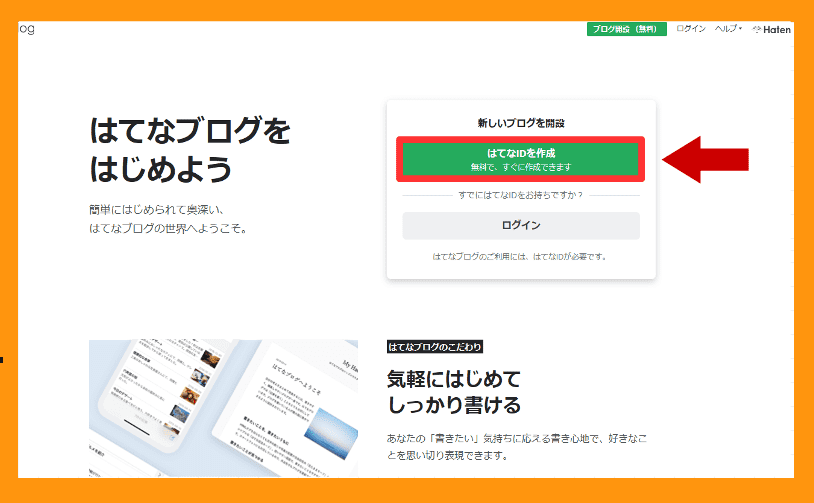
はい、すると上の画像みたいに「はてなブログをはじめよう」画面に移動します。
そしたら、画面右側にある緑色の「はてなIDを作成」ボタンを押してください。

はい、上の画像みたいに入力画面に移動したら、はてなIDとパスワード、メールアドレスを順番に入力します。
はてなIDは、これからずっと使うものなので、ちゃんと考えて決めた方がいいですよ。
なぜなら後で変更できないからです。
後で変えられると思って、適当にID決めたり変なものにしたりすると、す~ごく後悔します。
なので、後から「変なのにするんじゃなかったよ(´;ω;`)ウゥゥ」てことにならないように、IDをちゃんと考えて入力してください。
(ぴっぴは少し後悔しています(ノД`)シクシク)
※はてなIDとパスワード、メールアドレスを必ず控えておきましょう。これらは、ログインするときに必要になります。

はい、入力が終わったら週間はてなを受け取るのかどうかを決めます。
そして、その下にある「私はボットではありません」の左側のシカクにマウスで矢印を合わせてください。
それができたら、マウスの左側のボタンを押してシカクに印をつけます。
すると上の画像みたいにババンと窓が開くので、指定されたパネルを押してください。
全部できたら、一番下にある「入力内容を確認する」ボタンを押してください。

そうするとユーザー登録確認の画面に移動します。
はてなIDとパスワード、メールアドレスに間違いないかを確認し、緑色の「登録する」ボタンを押してください。
※はてなIDとパスワード、メールアドレスを必ず控えておきましょう。これらは、ログインするときに必要になります。

ボタンを押したら登録したアドレスに、はてなからメールが届きます。
それを開けると上の画像みたいなことが書かれていますので、本登録用URLを押してください。
※URLが改行されている場合、それを1行につなげてブラウザのアドレスバーに入力しないと、本登録の画面に移動しません。ぴっぴは改行したURLを一度コピーしてワードに貼り付けて、一つにしたものを更にコピーしてブラウザのアドレスバーに貼り付けました。

はい、そして上の「はてなへようこそ! はてなへのユーザー登録が完了しました」というメールが届いたら終わりです。
お疲れ様でした。
今回は記録していなかった、はてなIDを取得する方法を書きとどめました。
これからはてなブログを始める方が参考にしていただけたら嬉しいです!
